Как да включите и изключите iPad (всеки модел)
Какво да знам
- За iPad с бутон Начало: Натиснете и задръжте Вкл./Изкл./ Спящ режим докато на екрана се появи плъзгач. Изключете захранването.
- За iPad без бутон Начало: Натиснете и задръжте Вкл./Изкл./ Спящ режим и Намали звука докато на екрана се появи плъзгач. Изключете захранването.
Тази статия обяснява как да изключите вашия iPad. Тази статия се отнася за всеки модел на iPad, включително оригинала, всички версии на iPad mini и всички iPad Pro.
Как да изключите всеки модел iPad
Изключването на iPad без бутон Home е малко по-различно от изключването на iPad с бутон Home, но ще обясним разликите. Ето какво да направите:
- За iPad с начален бутон: Натиснете и задръжте Вкл./Изкл./ Спящ режим бутон в горния десен ъгъл на iPad.
- За iPad без бутон за начало: Натиснете и задръжте Вкл./Изкл./ Спящ режим бутон, както и на увеличаване на звука или бутон надолу отстрани на iPad.
Продължете да задържате бутона (ите), докато на екрана се появи плъзгач.
-
Преместете Плъзнете, за да изключите захранването
плъзгач докрай надясно. Ако промените решението си и не искате да го изключите, изберете Отмяна за да поддържате iPad включен.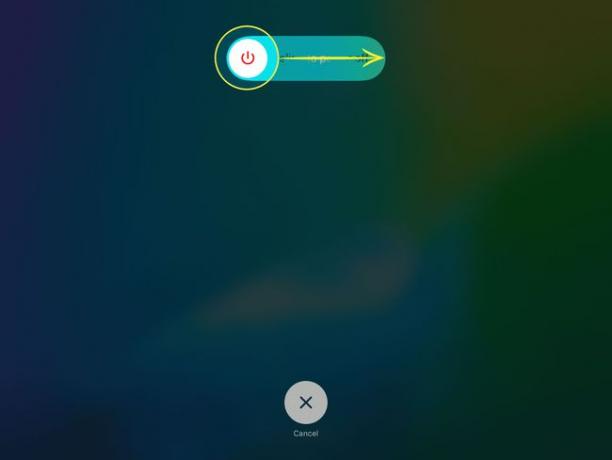
Ако сте избрали да изключите iPad, в центъра на екрана се появява въртящо се колело, преди да затъмнее и да се изключи.
Как да включите всеки модел iPad
Включването на iPad е просто: просто задръжте натиснат Вкл./Изкл./ Спящ режим бутон в горния десен ъгъл на iPad, докато екранът светне. Когато екранът светне, пуснете бутона и iPad се стартира.
Как да нулирате и твърдо нулирате iPad
Изключването на iPad не е съвсем същото нещо като нулирането на iPad и особено не е същото като извършването на твърдо нулиране. Научете всичко за нулирането и твърдото нулиране на всеки модел iPad.
Какво ще стане, ако iPad не се изключва или включва?
В някои редки случаи, an iPad няма да реагира, когато се опитате да го изключите или стартирате. Ако случаят е такъв, трябва да принудите iPad да се рестартира.
Ако имате iPad с бутон за начало, задръжте натиснат Мощност бутон и У дома натиснете едновременно за около 5 до 10 секунди, за да принудите устройството да се рестартира.
Ако вашият iPad няма бутон за начало, това е малко по-сложно. Първо, натиснете и бързо освободете увеличаване на звука бутон. След това натиснете и бързо освободете намали звука бутон. Накрая натиснете и задръжте Мощност докато не видите логото на Apple да се появи.
Използвайте самолетен режим, вместо да изключвате iPad
Когато трябва да спестите живота на батерията или да вземете своя iPad със себе си в самолет, няма нужда да го изключвате. Използвайте своя iPad по всяко време, включително по време на излитане и кацане, когато лаптопите не могат да се използват, като поставите iPad в самолетен режим.
често задавани въпроси
- Защо моят iPad не се изключва? Ако вашият iPad блокира, когато го изключите и не реагира, може да има проблеми с приложенията или да изисква нулиране на системата. Опитайте тези съвети за коригиране на неотзивчив черен екран на iPad.
- Къде е бутонът за захранване на моя iPad? Бутонът за захранване на iPad се намира в горния десен ъгъл на устройството, независимо дали има Home бутон отпред на таблета. Този многофункционален бутон е известен още като Бутон за заспиване/събуждане.
